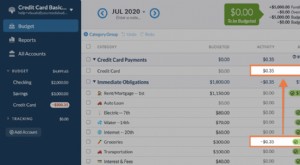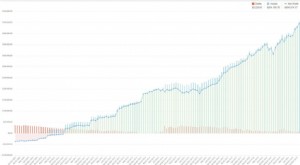YNAB Widgets ahora en dispositivos móviles
Estás a punto de pasar por tu cafetería favorita. Pero espera, ¿cuánto te queda en tu presupuesto de café? Solo tienes unos segundos para tomar la decisión. Abre su teléfono, desplácese, toque, toque, toque, toque, desplácese, desplácese. ¡Pobre de mí! El momento ha pasado. Tomó demasiado tiempo. No hay café para ti.
Pero ahora... ¡PERO AHORA! Imagínese esto:el impulso de un café golpea. Abres tu teléfono y allí mismo, en la pantalla de inicio, ves tu categoría de café:$14 restantes. Retroalimentacion instantanea. ¡Grande para mí! Y te deslizas en la cafetería para un gran espectáculo de gastos sin culpa.
Sí. Ese día ya puede ser una realidad. Bienvenido a widgets para YNAB.
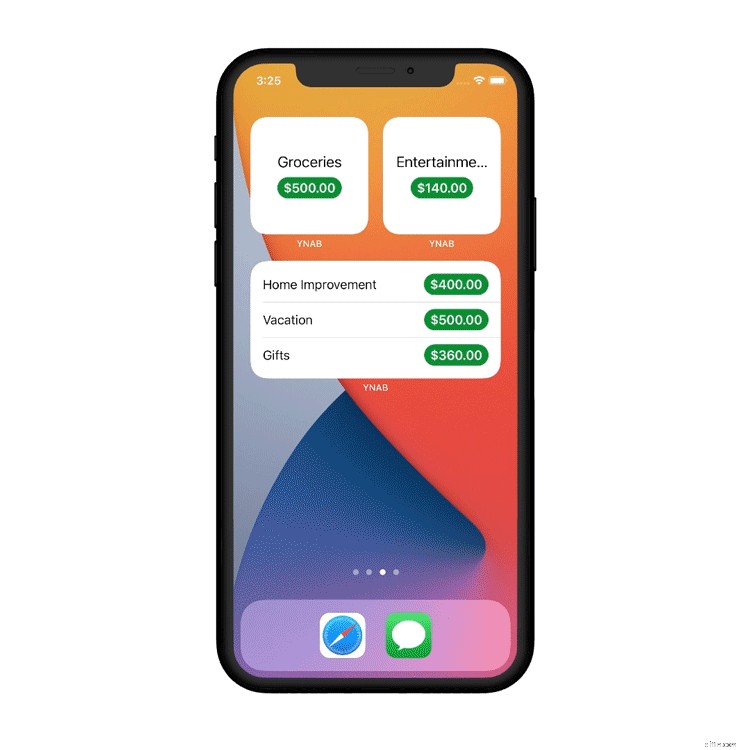
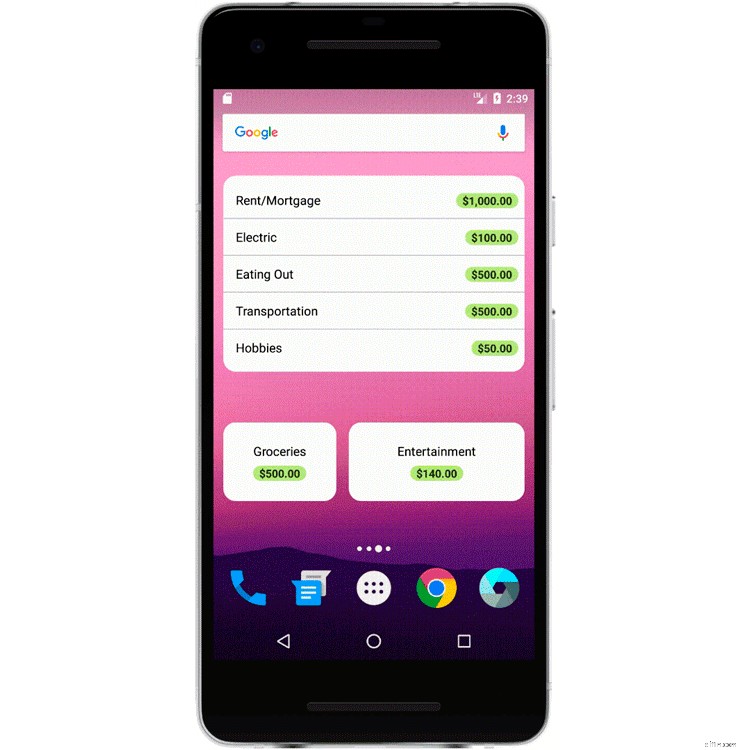
Espera… ¿YNAB Widgets? ¿Qué?
Si es un usuario móvil, ahora tiene la capacidad de ver categorías directamente en su pantalla de inicio. Pueden parecer una cosa pequeña, pero créanme amigos, no lo son. No ha vivido plenamente su mejor vida presupuestaria hasta que haya probado estos.
Los widgets están disponibles en iOS 14 y Android 7 o superior y vienen en varios tamaños. Reflejan información importante de la aplicación para que tengas un acceso rápido y fácil a ella.
Cómo agregar un widget para YNAB en iOS
- Desde la pantalla de inicio, toque y mantenga presionado un widget o un área vacía hasta que las aplicaciones se muevan.
- Toca el botón gris Agregar (+) en la esquina superior derecha.
- Seleccione YNAB y elija entre tres tamaños de widgets:
- Pequeño:una categoría
- Medio:tres categorías
- Grande:siete categorías
- Toque "Agregar widget"
En el siguiente ejemplo, puede ver que este usuario ha optado por dos widgets pequeños (una categoría cada uno) y un widget mediano (tres categorías).
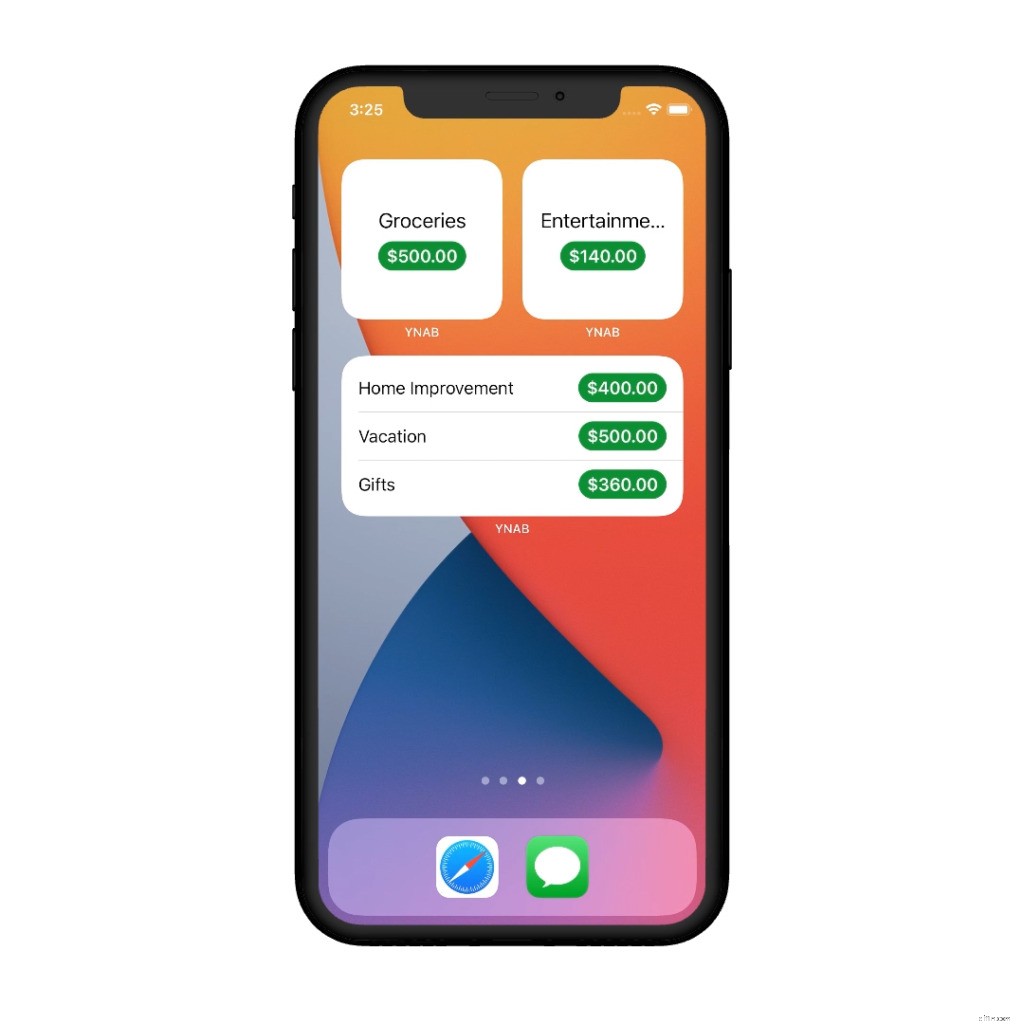
Cómo agregar un widget YNAB en Android
- Desde la pantalla de inicio, toque y mantenga presionado un espacio vacío o pellizque la pantalla con dos dedos.
- Seleccione YNAB y elija entre dos tamaños de widget:
- pequeño =una categoría,
- grande =lista desplazable con tantas categorías como desee
- Para un widget grande, toque Guardar después de seleccionar sus categorías. Un pequeño widget lo llevará de vuelta a la pantalla de inicio después de seleccionar la categoría.
En el siguiente ejemplo de Android, puede ver que este usuario ha optado por dos widgets pequeños (una categoría cada uno) y un widget grande.
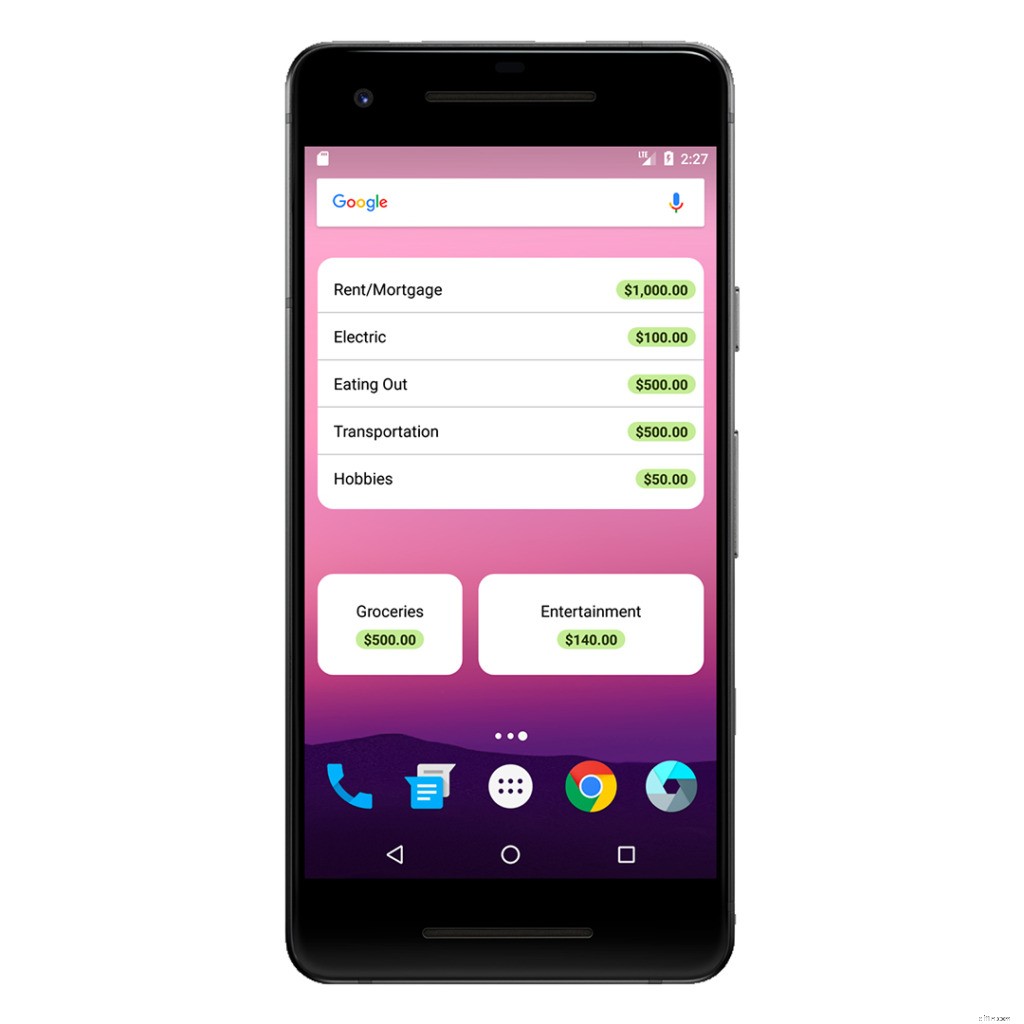
Agrega widgets para ver rápidamente las categorías que usas con más frecuencia en tu pantalla de inicio.
Ahora, supongamos que no necesito ver su saldo de vacaciones, sino que preferiría ver el dinero disponible para gasolina en ese widget. No hay problema. Simplemente mantenga presionado el widget, luego toque "Editar widget" (iOS) o "Reconfigurar" (Android). Simplemente toque la categoría que desea eliminar y seleccione una nueva. Use el menú de hamburguesas para arrastrarlas en el orden que desee.
Sugerencia:si no tiene una opción de edición o reconfiguración, para realizar un cambio, elimine el widget y vuelva a agregarlo con las categorías recién seleccionadas.
Qué tamaño de widget usar
Los widgets de YNAB le brindan acceso rápido a los saldos de categorías que usa mucho y una forma rápida de ingresar gastos de esas categorías.
- Pequeño: El widget más pequeño te da una categoría. (comprobar el saldo de la compra? Siempre)
- Medio: ¿Tienes tres favoritos? Use el widget mediano en iOS. Esto es excelente para aquellas categorías de gastos flexibles, como salir a comer, tomar café, comestibles o ropa.
- Grande: ¿Tiene un grupo de categorías de gastos para vigilar? Use el widget grande para su vista maestra. Puede elegir hasta 7 en iOS y Android le permitirá elegir tantos como desee en un gran widget desplazable.
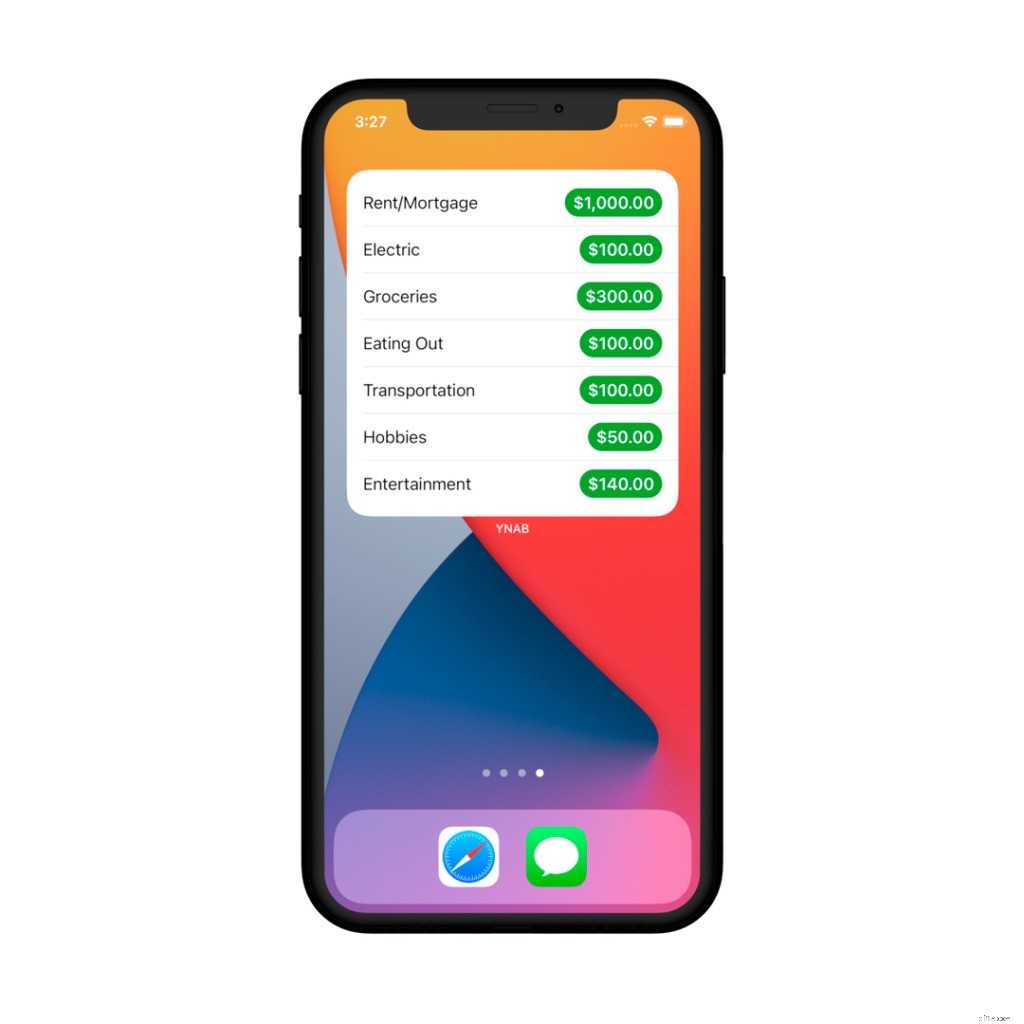
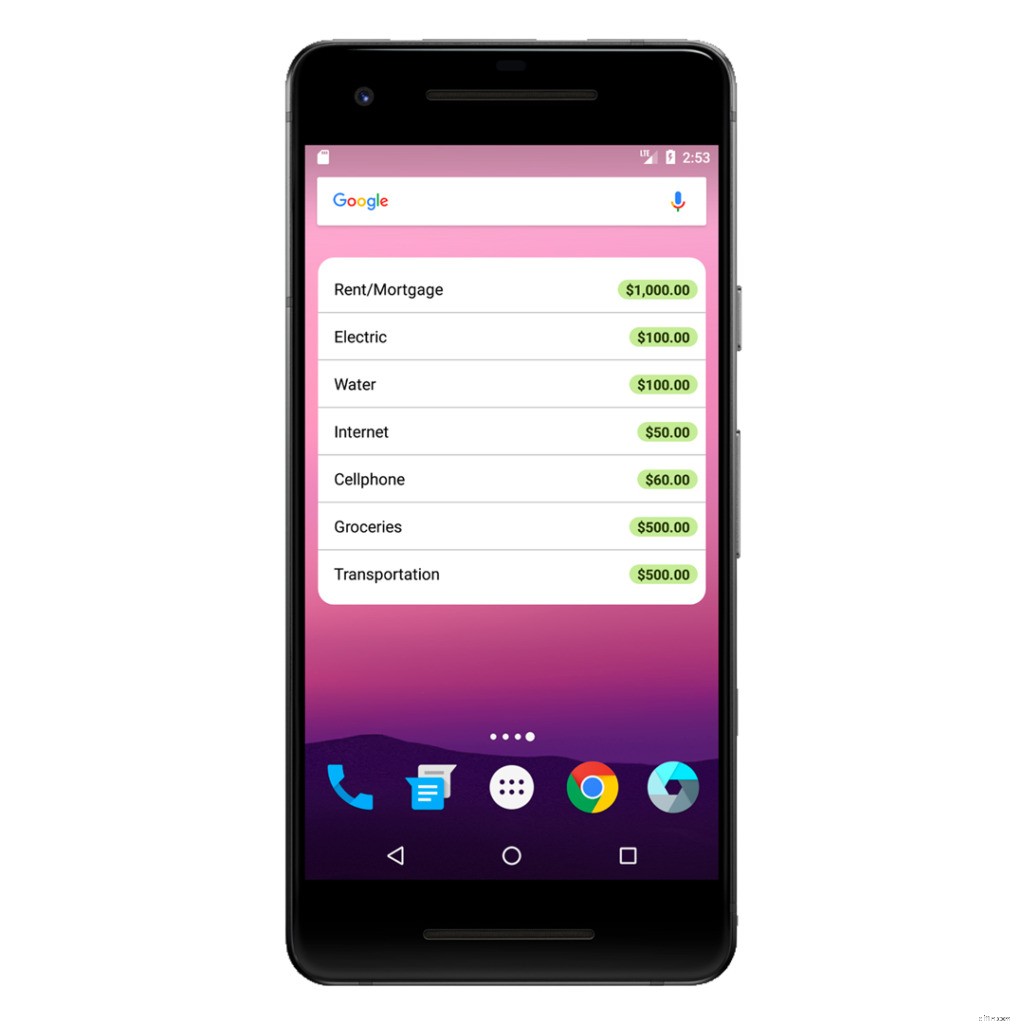
Estos widgets grandes muestran siete categorías de su elección en la pantalla de inicio.
Toque un YNAB Widget para ingresar gastos
Simplemente toque la categoría en la que está gastando en el widget, y YNAB se abre y está listo para usar, la categoría ya está seleccionada para usted, ¡y solo está esperando la cantidad de usted!
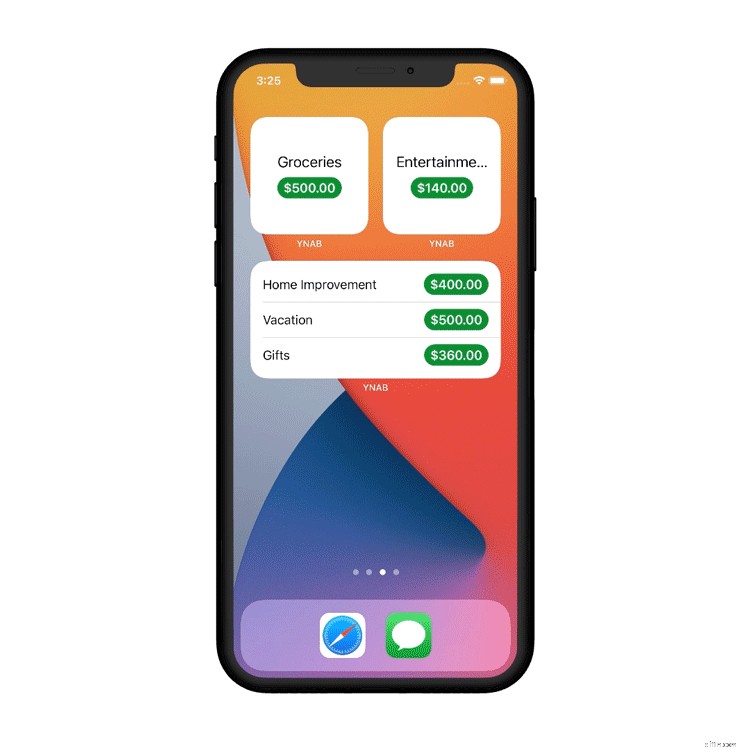
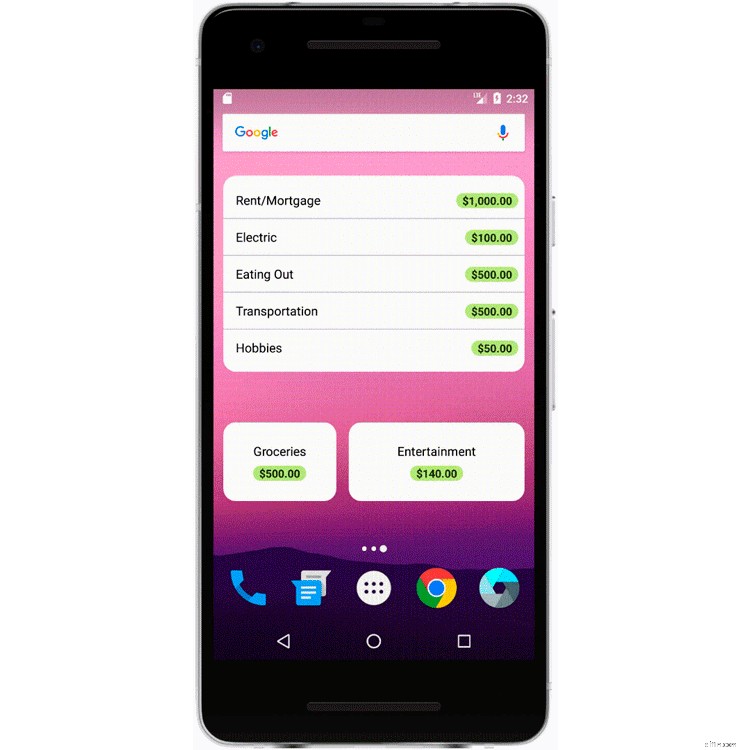
¿Qué es mejor que un widget? ¡Aparatos apilados!
En su dispositivo iOS, puede tener más de un widget apilado uno encima del otro para ahorrar espacio en su pantalla de inicio, siempre que sean del mismo tamaño. Simplemente agregue otro widget, luego arrástrelo y suéltelo sobre el primero.
Puede personalizar las categorías en cada widget y un simple deslizamiento cambiará cuál está viendo. Esto es realmente conveniente si tiene poco espacio en la pantalla de inicio:¡simplemente use el widget más pequeño con tantos como desee apilados debajo!
Nuestros usos favoritos para YNAB Widgets en la naturaleza
1. Widgets para su socio no tan económico
Uno de mis usos favoritos para los widgets es hacer que mi esposo, que no tiene tanto presupuesto, participe. Hemos estado usando YNAB durante años, pero solo en los últimos meses abrió la aplicación. Pero puede ser demasiado complicado para él, y realmente solo le importa una categoría:su dinero de diversión.
Así que… ¡widgets al rescate! Ahora puede agregar solo su dinero de diversión como un pequeño widget y siempre conocer la información que le importa (y nada más).
2. Widgets para no perder de vista el premio
Estás luchando por un objetivo financiero, tal vez sea un pago inicial, un cachorro nuevo o un sofá nuevo. Agregue esa categoría como un widget y, de repente, verá ese recordatorio al frente y al centro todos los días. ¿Quieres un pequeño empujón para alcanzar tu objetivo más rápido? Bueno, aquí está. Agréguelo como un widget y observe cómo se construye su progreso.
3. Widgets para tus hijos
Si sus hijos tienen una categoría en el presupuesto y usted es el intermediario cada vez que quieren saber el saldo, reduzca esa fricción/molestia agregando un widget a su teléfono que siempre les mostrará su saldo sin ver inmediatamente el resto. tu presupuesto.
Los widgets para YNAB le brindan una visibilidad aún más estrecha de la información que desea saber. ¿Qué categorías está agregando a sus widgets? ¿Cuáles son tus usos favoritos? ¡Háznoslo saber en los comentarios a continuación!
presupuesto
- La primera aplicación móvil Crypto IRA del mundo,
- Cómo hacer tu hipoteca en YNAB
- Mi experiencia a partir de YNAB (Día 24)
- Cómo presupuestar comestibles en YNAB
- ¿Cuántas categorías YNAB debo tener?
- 8 consejos para dominar tu presupuesto en YNAB
- El dinero se mueve ahora en dispositivos móviles
- ¿Puedo confiar en YNAB?
- Cómo ahorrar dinero en YNAB
-
 ¿Por qué es importante presupuestar?
¿Por qué es importante presupuestar? ¿Se pregunta por qué es importante hacer un presupuesto? El presupuesto parece un poco estirado. Tomador de riesgos. Aventurero. Espontáneo. Estos son no palabras que normalmente asociamos con la ela...
-
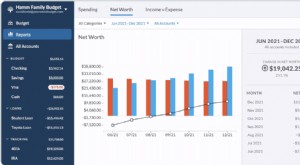 Informes de presupuesto de YNAB:vea sus tendencias de gasto
Informes de presupuesto de YNAB:vea sus tendencias de gasto Informes de presupuesto! Informes de presupuesto! ¡Larga vida a los informes presupuestarios! ¿Quiere rebanar y trocear sus datos financieros en todos los sentidos? Comprobar. ¿Quieres una vista de ...